Maya火焰特效制作教程(二)木条材质与动画
通过对上一篇教程内容的学习,我们不仅学习了木条模型的制作,同时也学习了如何创建摄像机,在今天的这篇教程中,我们将来要学习如何给木条添加材质,并制作动画。
上一篇教程回顾:Maya火焰特效制作教程(一)制作木条
步骤4:为木条赋予材质
(1) 为木条模型展UV。切换到侧视图,选择木条模型,单击鼠标右键,在弹出的菜单中选择Face [面]模式,选中摄影机照射的那一边的面, 单击Create UVs> Planar Mapping [创建UV>平面映射]菜单命令后的按钮,打开其参数面板,在Project from [投影源]中选择Z axis [z轴],同时勾选Keep image width/height ratio [保持图像宽度/高度比率]项,同理选择顶部的面,在Projectfrom [投影源]中选择Y axis [y轴],也执行平面映射,如图所示。
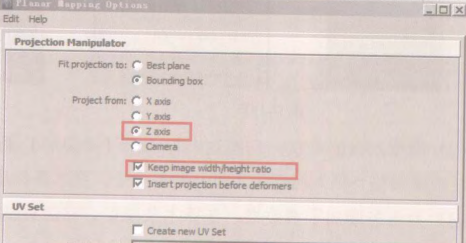
(2)查看UV展开图。执行Window>UV Editor [窗口>UV纹理编辑器]菜单命令,打开UV纹理编辑器,可以看到已经生成了木条的UV展开图,如图所示。
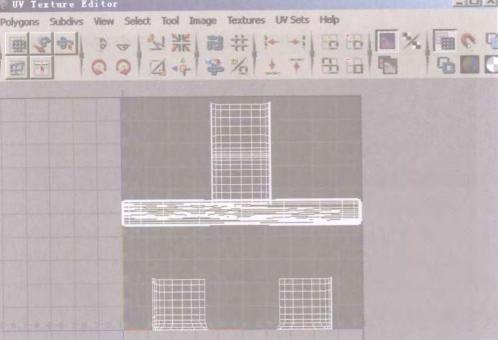
(3) 为木条添加贴图。选择木条模型,单击鼠标右键,在弹出的菜单中执行Assign Favorite Material> Lambert[指定收藏材质>Lambert]命令,为木条赋予一个Lambert材质,在属性编辑器Lambert2选项卡中,找到CommonMaterial Attributes [公用材质属性]卷展栏下的Color [颜色]属性,单击它后面的按钮,在弹出的Create Render Node [创建渲染节点]窗口中单击File [文件]按钮,在属性编辑器file1选项卡中File Attributes [文件属性]卷展栏下单击Image Name [图像名称]后面的按钮,导入光盘中附带的木条纹理图片,如图所示。
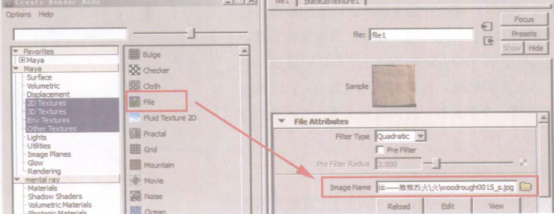
(4) 调整木条的UV。打开UV纹理编辑器,对贴图进行细致调整,保证UV没有问题,方便后续的制作,如图所示。
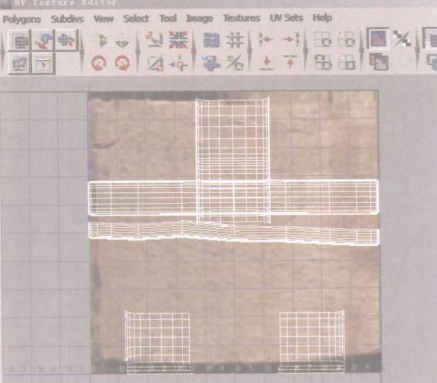
(5)设置木条的凹凸贴图。执行Window>Rendering Editors>Hypershade [窗口>渲染编辑器>Hypershade]菜单命令,在Hypershade窗口中选择已经赋予木条模型的lambert2材质球,单击所[输入和输出连接]按钮,展开所有的输入和输出节点,选择File2 [文件]节点,按住鼠标中键将其拖曳到lambert2节点上,在弹出的菜单中选择bump map [凹凸贴图],在[属性编辑器] bump2d1选项卡中的2d Bump Attributes [2D凹凸属性]卷展栏下将Bump Depth [凹凸深度]设置为0.1,这样木条就有了凹凸效果,如图所示。
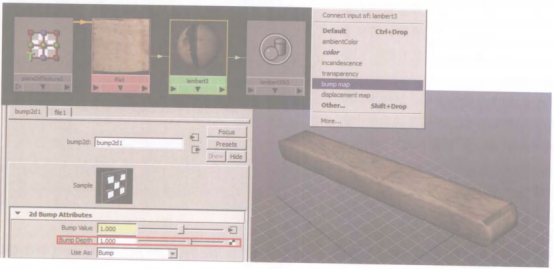
步骤5:制作木条旋转动画
选择木条模型,将时间轴滑块移动到第20帧处,在通道盒中选择Rotate Z [旋转Z]属性,单击鼠标右键,在弹出的菜单中执行Key Selected [为选定项设置关键帧]命令,在第80帧处,将Rotate Z [旋转Z]设置为360,再次设置一个关键帧,这样就制作了一个木条的旋转动画。
热门课程
专业讲师指导 快速摆脱技能困惑相关文章
多种教程 总有一个适合自己专业问题咨询
你担心的问题,火星帮你解答-
为给新片造势,迪士尼这次豁出去了,拿出压箱底的一众经典IP,开启了梦幻联动朱迪和尼克奉命潜入偏远地带卧底调查 截至11月24日......
-
此前Q2问答环节,邹涛曾将《解限机》首发失利归结于“商业化保守”和“灰产猖獗”,导致预想设计与实际游玩效果偏差大,且表示该游戏......
-
2025 Google Play年度游戏颁奖:洞察移动游戏新趋势
玩家无需四处收集实体卡,轻点屏幕就能开启惊喜开包之旅,享受收集与对战乐趣库洛游戏的《鸣潮》斩获“最佳持续运营游戏”大奖,这不仅......
-
说明:文中所有的配图均来源于网络 在人们的常规认知里,游戏引擎领域的两大巨头似乎更倾向于在各自赛道上激烈竞争,然而,只要时间足......
-
在行政服务优化层面,办法提出压缩国产网络游戏审核周期,在朝阳、海淀等重点区将审批纳入综合窗口;完善版权服务机制,将游戏素材著作......
-
未毕业先就业、组团入职、扎堆拿offer...这种好事,再多来一打!
众所周知,火星有完善的就业推荐服务图为火星校园招聘会现场对火星同学们来说,金三银四、金九银十并不是找工作的唯一良机火星时代教育......

 火星网校
火星网校
















